Ubuntu 20.10 Groovy Gorilla este disponibil acum! Este o nouă versiune captivantă, cu multe de iubit, cum ar fi partajarea WiFi codului QR, suport îmbunătățit pentru autentificare cu amprentă digitală, suport mai bun pentru portul Thunderbolt și multe altele!
În acest ghid, vom analiza cum să vă actualizați sistemul Ubuntu 20.04 LTS la noul Ubuntu 20.10. Cu toate acestea, înainte de a începe, vă rugăm să faceți o copie de rezervă a sistemului dvs., deoarece este întotdeauna bine să aveți o copie de rezervă înainte de a încerca o actualizare a sistemului.
Faceți upgrade la 20.10 cu GUI
Actualizarea la Ubuntu 20.10 cu GUI este cea mai bună și mai simplă modalitate de a merge dacă sunteți nou în sistemul de operare. Pentru a începe procesul de actualizare, apăsați tasta Win de pe tastatură și căutați „Software și actualizări”.
În interiorul aplicației „Software și actualizări”, căutați fila „Actualizări” și faceți clic pe ea cu mouse-ul. După ce ați selectat fila „Actualizări”, găsiți meniul „Anunțați-mă despre o nouă versiune Ubuntu” și schimbați-l din „Pentru versiuni de asistență pe termen lung” în „Pentru orice versiune nouă”.
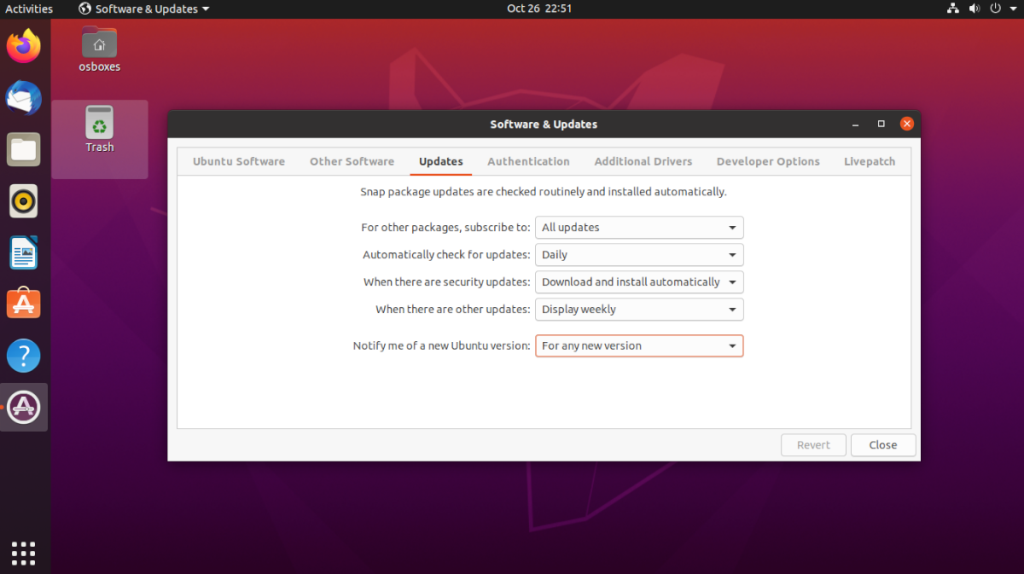
Odată ce setările din aplicația „Software și actualizări” Ubuntu sunt modificate, selectați butonul „Închidere” pentru a închide aplicația. Apoi, apăsați tasta Win și căutați „Software Updater”.
Lansarea „Software Updater” va permite aplicației să verifice actualizările Ubuntu. Când ați terminat de verificat pentru actualizări, selectați butonul „Instalare acum” pentru a instala toate actualizările.
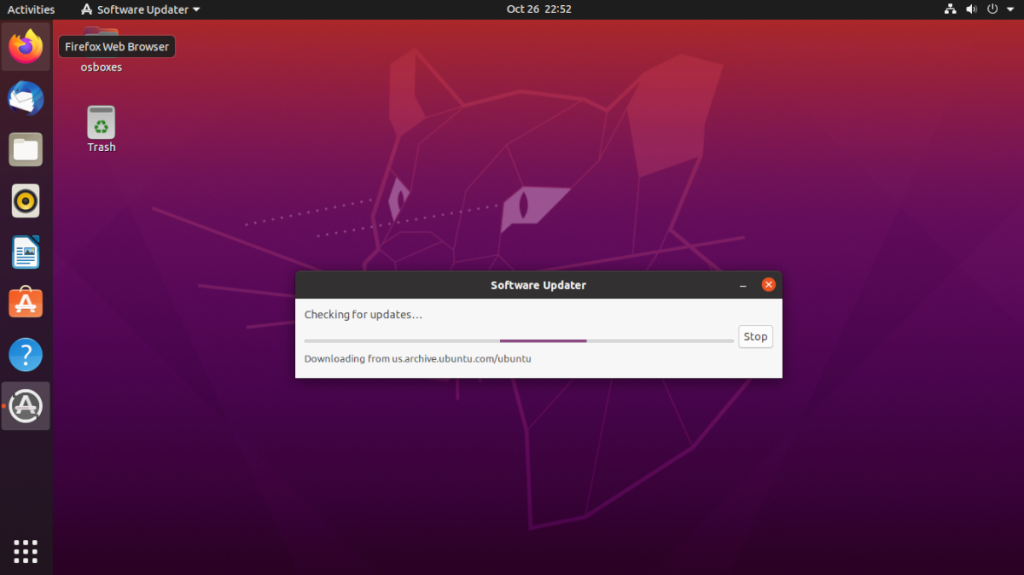
Odată ce toate actualizările sunt instalate pe sistemul dvs., poate fi necesar să reporniți computerul. Face acest lucru.
Când vă conectați din nou la computer, redeschideți „Software Updater”. După deschiderea programului de actualizare, veți vedea o notificare care va apărea pe ecran. Se spune: „Software-ul de pe acest computer este actualizat. Cu toate acestea, Ubuntu 20.10 este acum disponibil (aveți 20.04). Faceți clic pe butonul „Actualizare”.
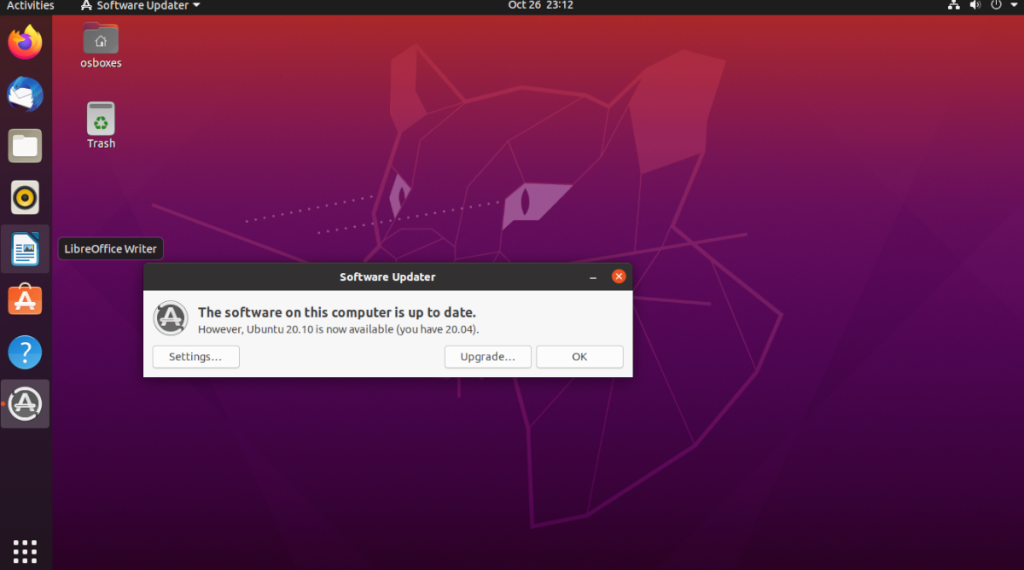
După ce ați selectat butonul „Actualizare”, va trebui să introduceți parola contului dvs. de utilizator. Faceți acest lucru și selectați butonul „Autentificare” pentru a continua. Odată autentificat, notele de lansare Ubuntu 20.10 vor apărea pe ecran.
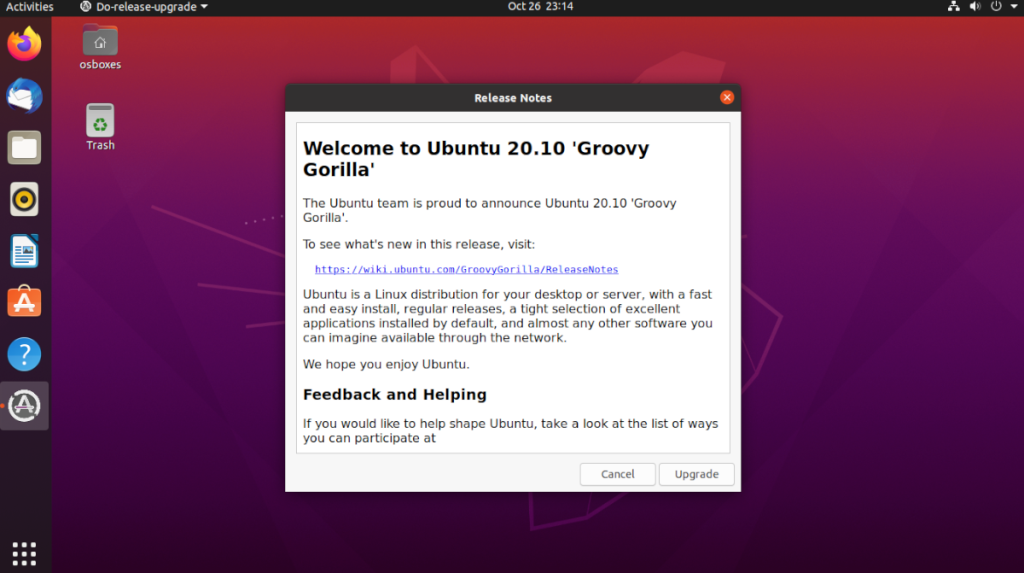
Citiți notele de lansare pentru Ubuntu 20.10 și aflați totul despre noua actualizare. Apoi, când sunteți gata de plecare, selectați butonul „Actualizare” din partea de jos pentru a continua.
Făcând clic pe butonul „Upgrade”, va apărea fereastra „Distribution Upgrade”. În această fereastră, veți vedea că Ubuntu vă pregătește sistemul prin configurarea canalelor software 20.10, precum și prin descărcarea de pachete noi. Stați pe loc și așteptați ca pregătirea să se finalizeze.
Când Ubuntu s-a terminat de pregătit, veți vedea o fereastră care va apărea. Această fereastră spune: „Doriți să începeți actualizarea?” Faceți clic pe butonul „Start Upgrade” pentru a instala noile pachete și a face tranziția PC-ului Ubuntu Linux de la 20.04 LTS la 20.10.
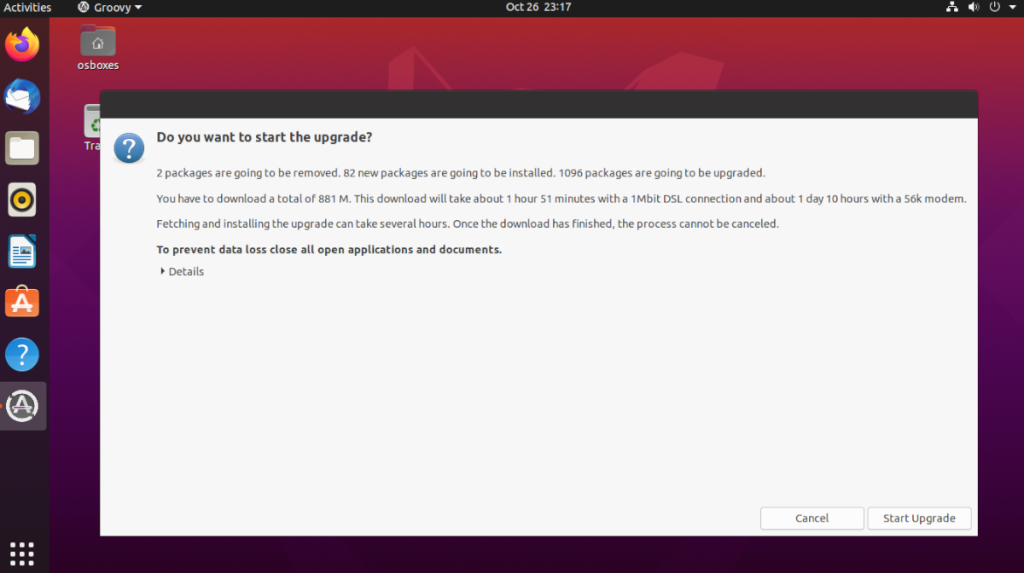
Actualizarea de la Ubuntu 20.04 la 20.10 cu instrumentul de upgrade poate dura ceva timp. Aveți răbdare și permiteți actualizatorului să instaleze toate pachetele noi. Când procesul este finalizat, upgrade-ul va reporni computerul Ubuntu.

După ce vă conectați din nou la computerul Ubuntu după repornire, veți folosi Ubuntu 20.10 Groovy Gorilla! Bucurați-vă!
Faceți upgrade la 20.10 cu terminalul
Dacă nu sunteți un fan al instrumentului de actualizare a GUI, este, de asemenea, posibil să faceți upgrade la Ubuntu 20.10 prin intermediul terminalului. Iată cum să o faci. Mai întâi, lansați o fereastră de terminal pe desktopul Ubuntu. Apoi, utilizați comanda sed pentru a schimba preferințele de lansare Ubuntu de la „lts” la „normal”.
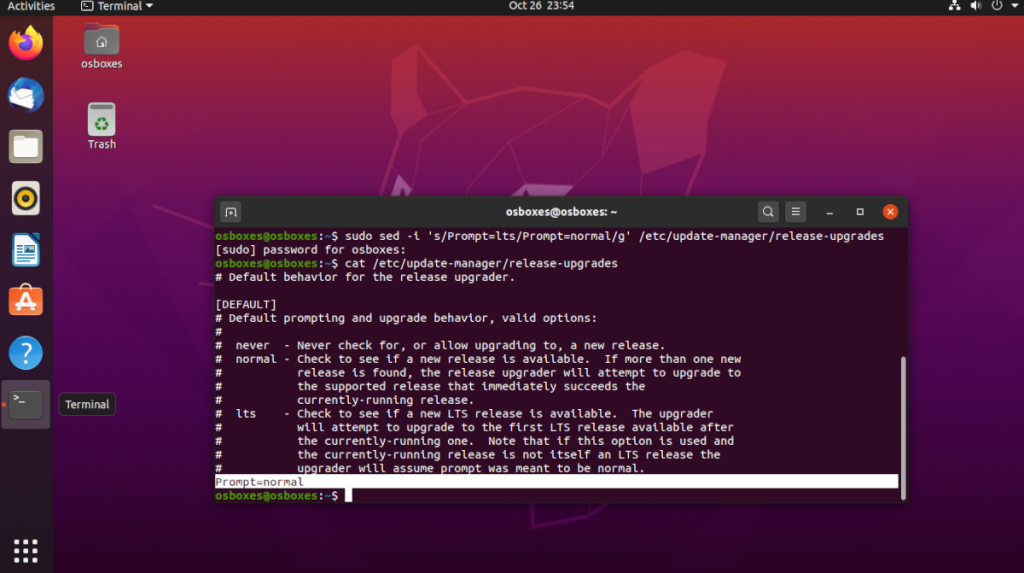
sudo sed -i 's/Prompt=lts/Prompt=normal/g' /etc/update-manager/release-upgrades
După ce vă schimbați preferințele de lansare, trebuie să instalați toate actualizările software în așteptare pe Ubuntu. Actualizarea este necesară, deoarece Ubuntu poate să nu observe că există o actualizare disponibilă fără instalarea de corecții. Pentru a face acest lucru, începeți prin a reîmprospăta sursele software Ubuntu.
actualizare sudo apt
Odată ce ați reîmprospătat sursele software Ubuntu, veți vedea fără îndoială că există actualizări de software de instalat. Pentru a instala actualizările pe computerul dumneavoastră Ubuntu Linux, executați comanda de actualizare .
sudo apt upgrade -y
Acum, că sistemul Ubuntu 20.04 este actualizat, reporniți computerul, deoarece este posibil să fi instalat actualizări care necesită o repornire.
După repornire, deschideți terminalul de rezervă. Apoi, folosind fereastra terminalului, executați comanda do-release-upgrade de mai jos.
sudo do-release-upgrade
Odată ce comanda do-release-upgrade este executată, Ubuntu va transfera canalele dvs. software de la Ubuntu 20.04 la Ubuntu 20.10. Când canalele software sunt schimbate, veți vedea o solicitare în terminal.
Citiți promptul în terminal. Când ați terminat de citit, apăsați butonul Y pentru a descărca toate pachetele Ubuntu 20.10 în sistemul dvs. Rețineți că această descărcare poate dura mult timp, mai ales dacă aveți internet lent.
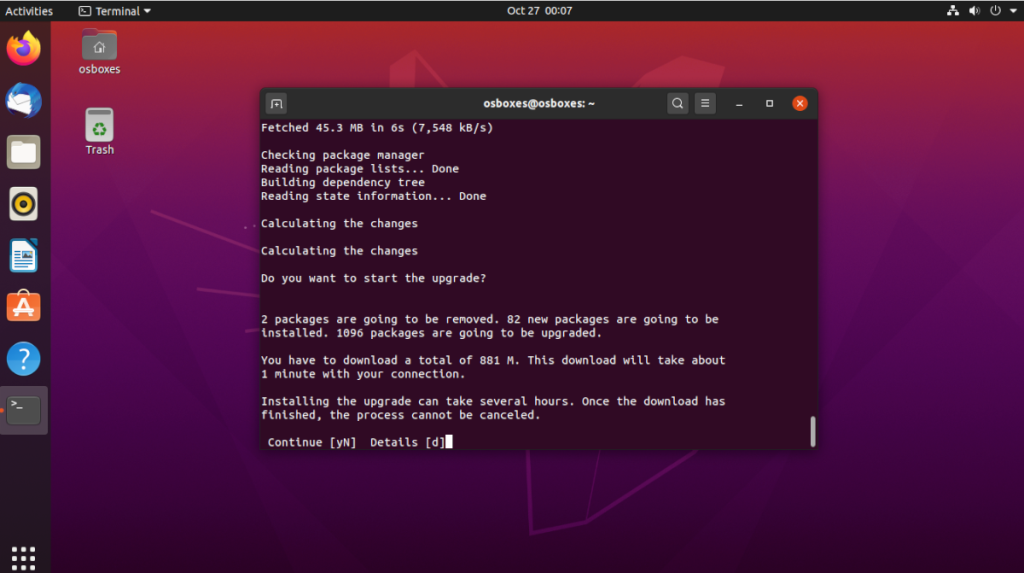
Când se termină procesul de actualizare, vi se va cere să reporniți computerul Ubuntu. Face acest lucru. Când vă conectați din nou la computerul Ubuntu, veți folosi Ubuntu 20.10 Groovy Gorilla!


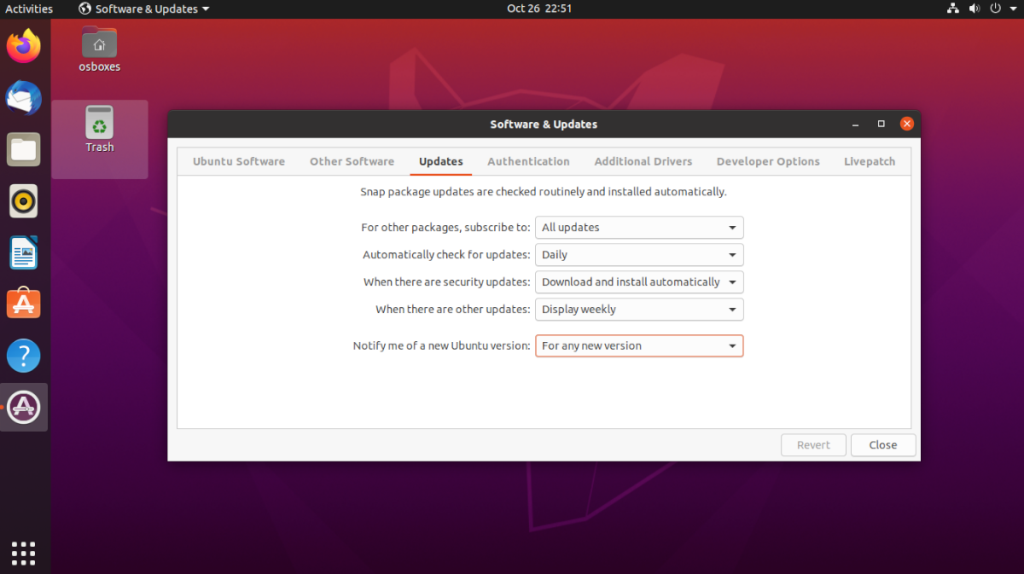
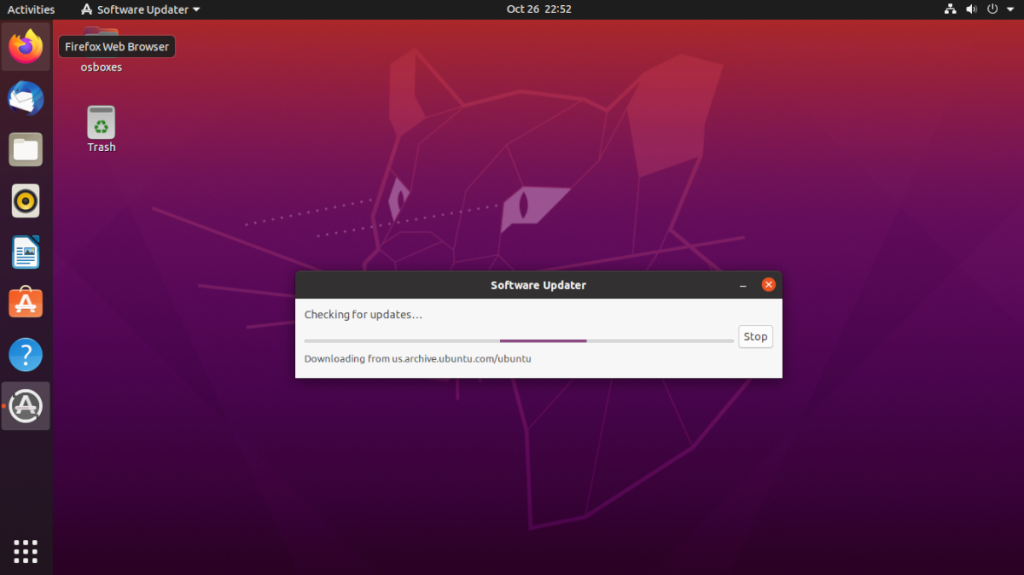
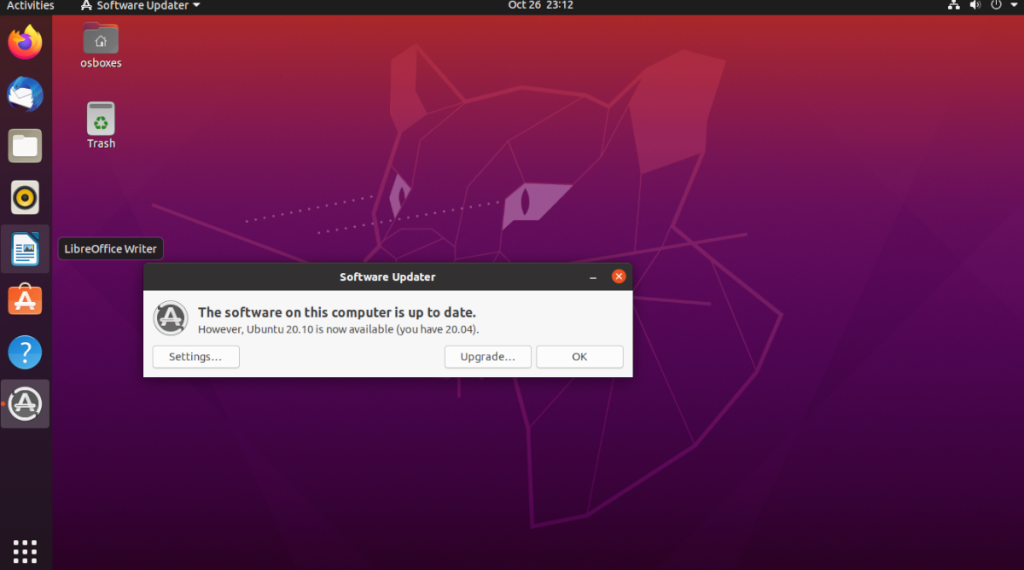
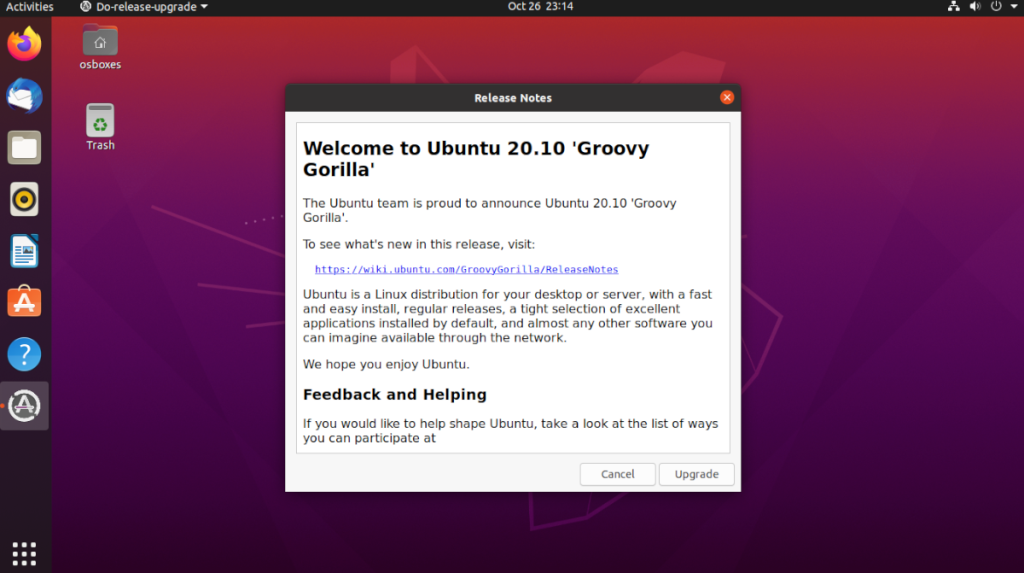
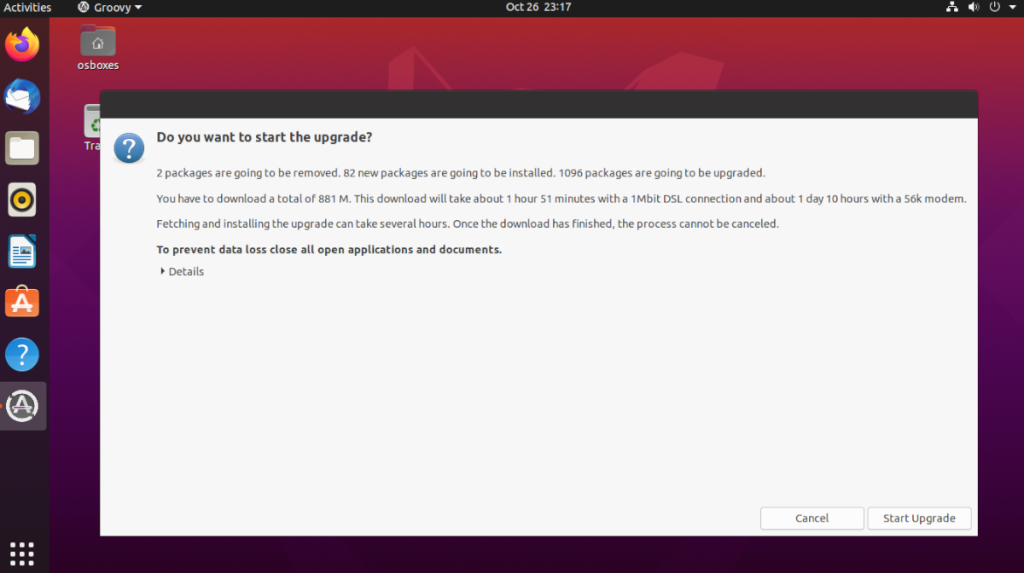

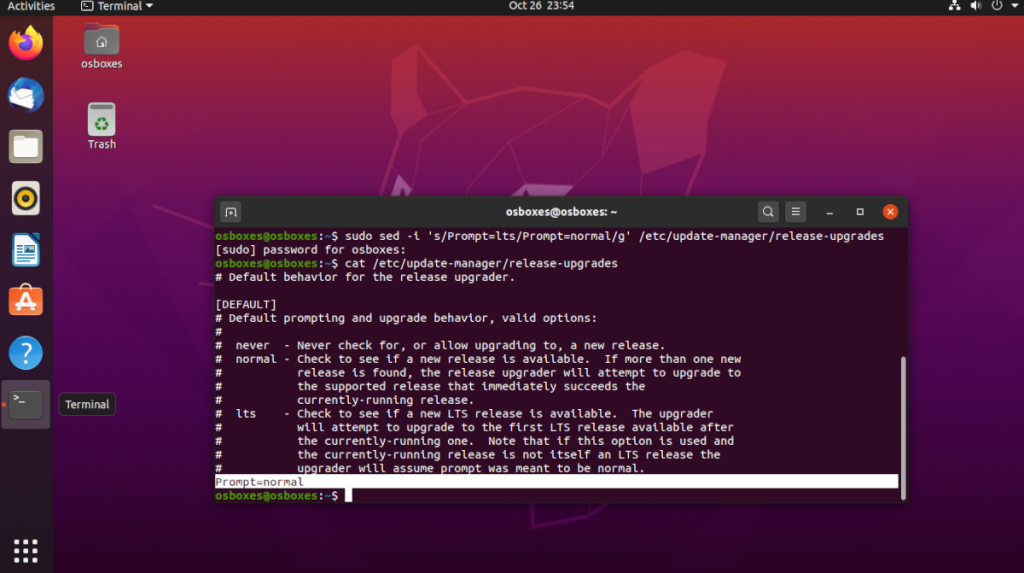
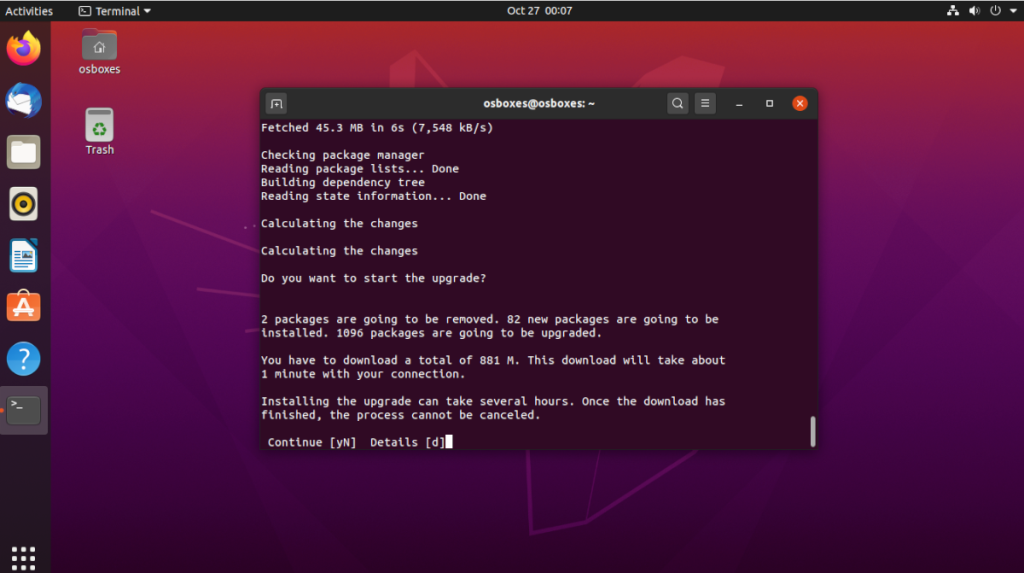



![Descarcă FlightGear Flight Simulator gratuit [Distrează-te] Descarcă FlightGear Flight Simulator gratuit [Distrează-te]](https://tips.webtech360.com/resources8/r252/image-7634-0829093738400.jpg)




